win10安装mysql8.0.15
1:下载mysql8.0.15 https://www.mysql.com/downloads/
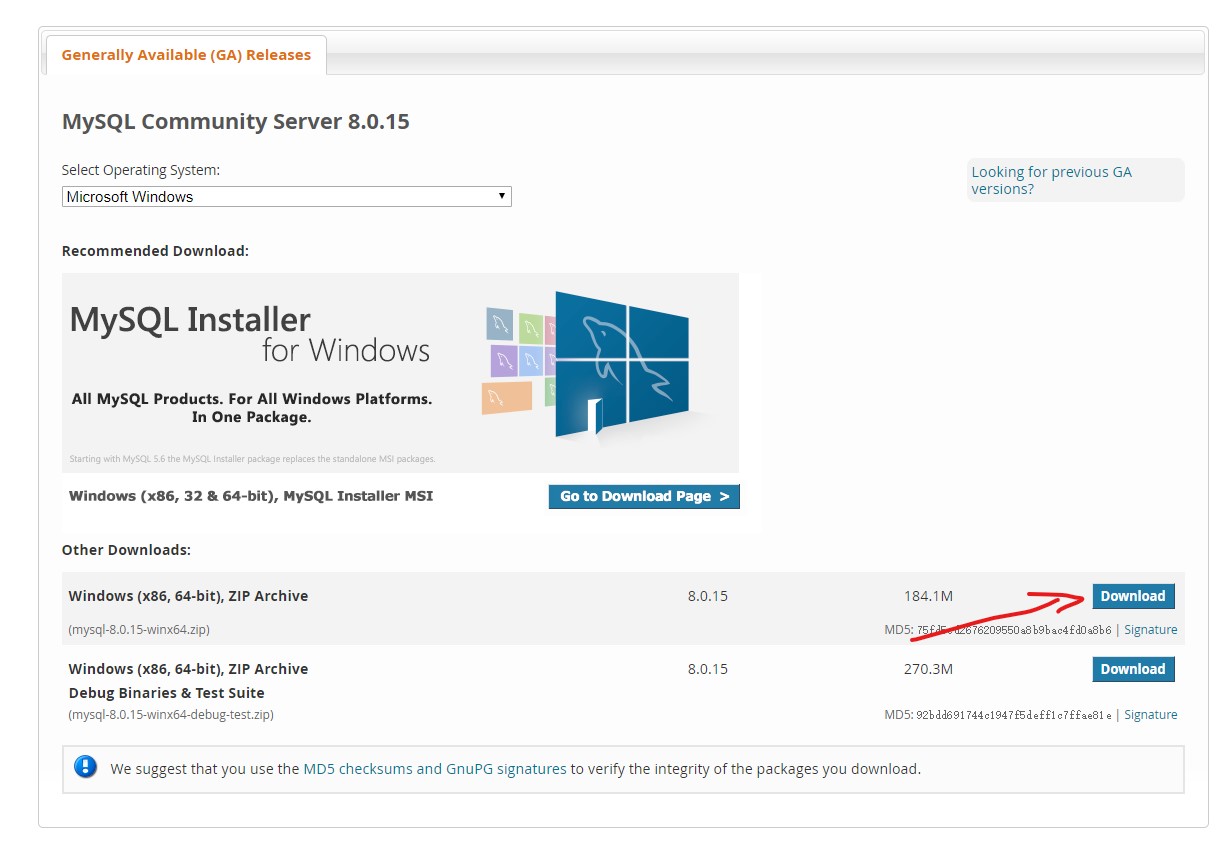
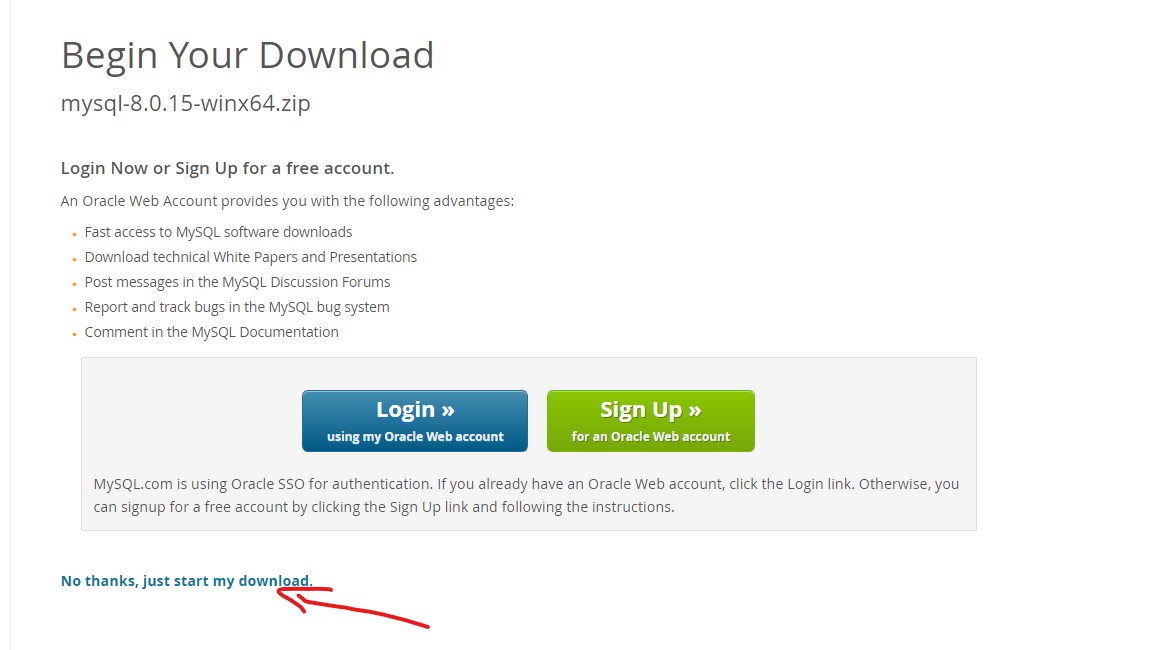
2:下载完解压,增加my.ini配置文件
[mysqld] # 设置3306端口 port=3306 # 设置mysql的安装目录 basedir=G:\mysql-8.0.15-winx64\mysql-8.0.15-winx64 # 设置mysql数据库的数据的存放目录 datadir=G:\mysql-8.0.15-winx64\mysql-8.0.15-winx64\data # 允许最大连接数 max_connections=200 # 允许连接失败的次数。 max_connect_errors=10 # 服务端使用的字符集默认为UTF8 character-set-server=utf8 # 创建新表时将使用的默认存储引擎 default-storage-engine=INNODB # 默认使用“mysql_native_password”插件认证 #mysql_native_password default_authentication_plugin=mysql_native_password [mysql] # 设置mysql客户端默认字符集 default-character-set=utf8 [client] # 设置mysql客户端连接服务端时默认使用的端口 port=3306 default-character-set=utf8
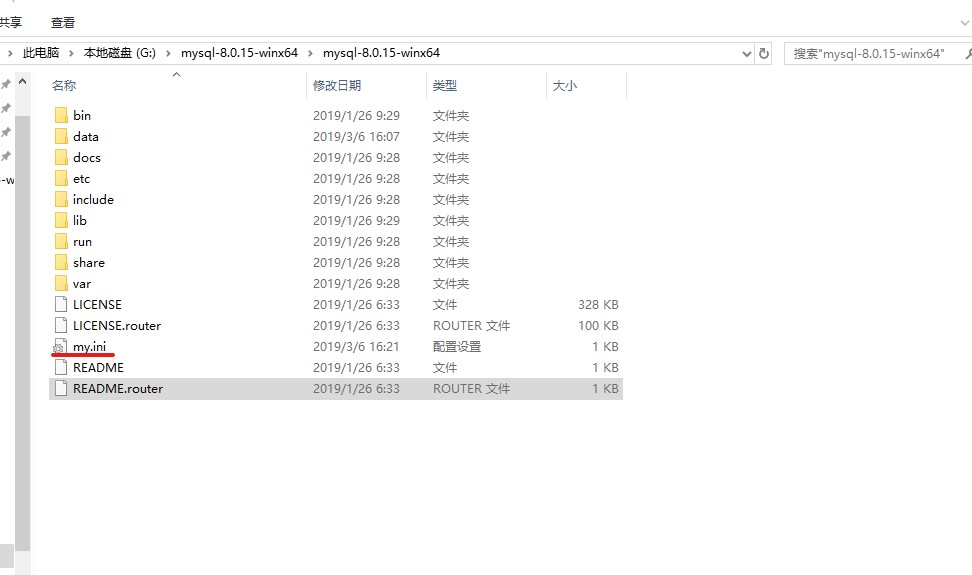
3:配置系统变量Path
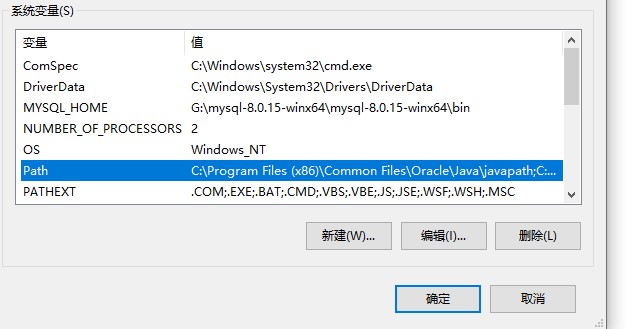
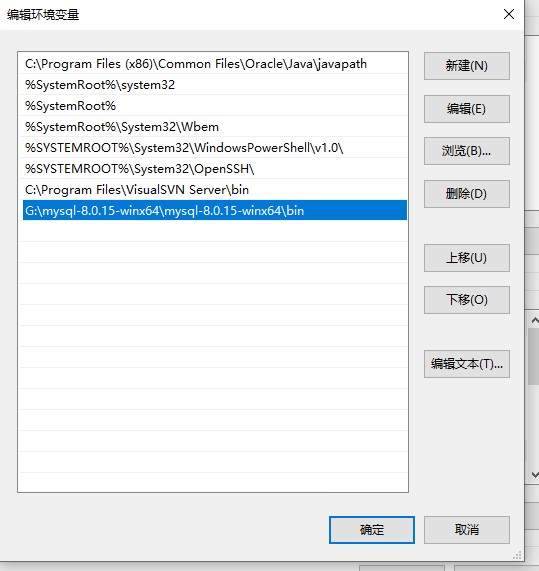
3、安装mysql
以管理员身份运行命令提示符后输入,mysqld -- initialize --console,mysqld --install

提示:如果你关了这个窗口,或者没记住,那也没事,删除安装目录中data里面文件,再执行一遍初始化命令,又会重新生成的。这里边有个编码警告,这个在后边解决。
4:启动服务和登录数据库
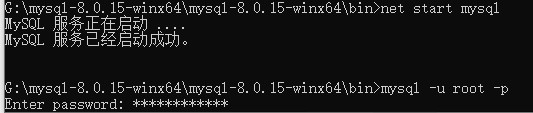
5、修改密码
ALTER USER "root"@"localhost" IDENTIFIED BY "123456";
注意:重点啊,如果你没有设置认证方式,默认的密码加密方式是:caching_sha2_password,而现在很多客户端工具还不支持这种加密认证方式,连接测试的时候就会报错:client does not support authentication protocol requested by server; consider upgrading MySQL client,这里的错误信息就是不支持身份认证方式,没关系,去my.ini里面在[mysqld]下面加上这句话即可:
default_authentication_plugin=mysql_native_password




 浙公网安备 33010602011771号
浙公网安备 33010602011771号